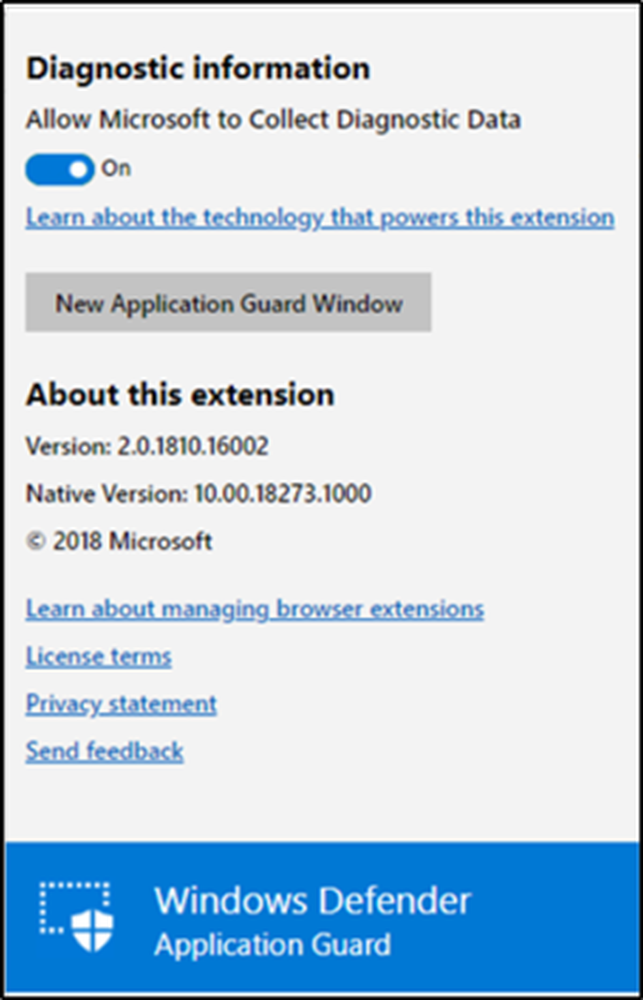Estensione di Windows Defender Browser Protection per Google Chrome
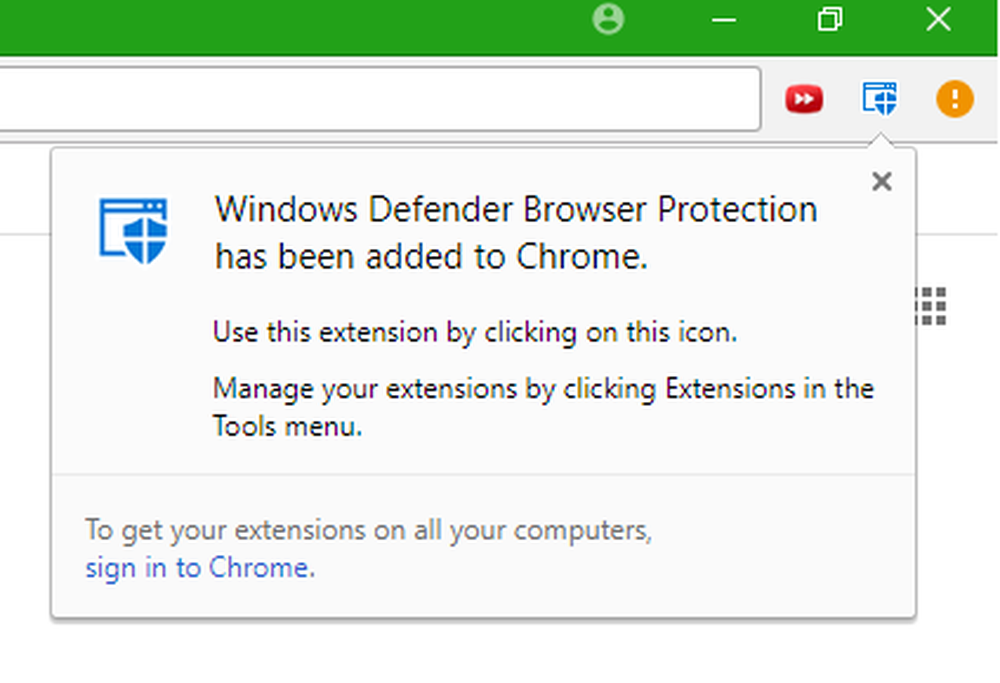
Microsoft ha rilasciato una nuova estensione per Google Chrome browser. Lo hanno chiamato Windows Defender Browser Protection. Con questa estensione, Microsoft mira a portare il filtro Microsoft SmartScreen anche a Google Chrome. Ciò significa che lo stesso grado di sicurezza per Google Chrome fornito da Microsoft Edge sarà ora una possibilità.
Windows Defender Browser Protection per Chrome
Questa estensione funziona in modo abbastanza semplice. L'estensione tiene traccia di quali siti web stai visitando. Capisco che questo è qualcosa che un utente normale non vuole. Ma è obbligatorio per Microsoft monitorare il traffico internet di un utente. Per le persone che hanno dubbi su questo, Microsoft ha chiarito che non tracciano individualmente gli utenti ma raccolgono questi dati in modo anonimo. Ciò significa che tutti i dati che verranno caricati sul cloud non saranno tracciabili e che i dati non saranno condivisi con nessun altro al di fuori del servizio in questione.
Pertanto, mentre ottieni l'estensione installata sul tuo browser Google Chrome e visiti un sito Web dannoso, Microsoft Extension verificherà in un istante se il sito web è sicuro per essere visitato. Questo viene fatto con un forte elenco di URL per contenuti dannosi su Internet. Quindi, quando visiti un sito Web dannoso, l'estensione ti mostrerà una schermata rossa proprio come fa su Microsoft Edge. Ti informerà che il link che stai cercando di visitare non è sicuro. E che dovresti tornare su un sito web più sicuro. Inoltre, se si ritiene che Microsoft abbia erroneamente indicato tale sito come dannoso, è possibile procedere in anticipo e visitare il sito Web ignorando il prompt in qualsiasi momento.
Dice, Microsoft,
L'estensione Windows Defender Browser Protection ti protegge dalle minacce online, come i link nelle e-mail di phishing e nei siti Web progettati per indurti a scaricare e installare software dannoso che può danneggiare il tuo computer.
Per iniziare, devi scaricare questa estensione e installarla su Google Chrome. Per questo, dovrai seguire questo link nel Chrome Web Store.
Una volta lì, si dovrebbe fare clic su Aggiungi a Chrome. Se premi questo pulsante, scarica l'estensione sul tuo browser Google Chrome.

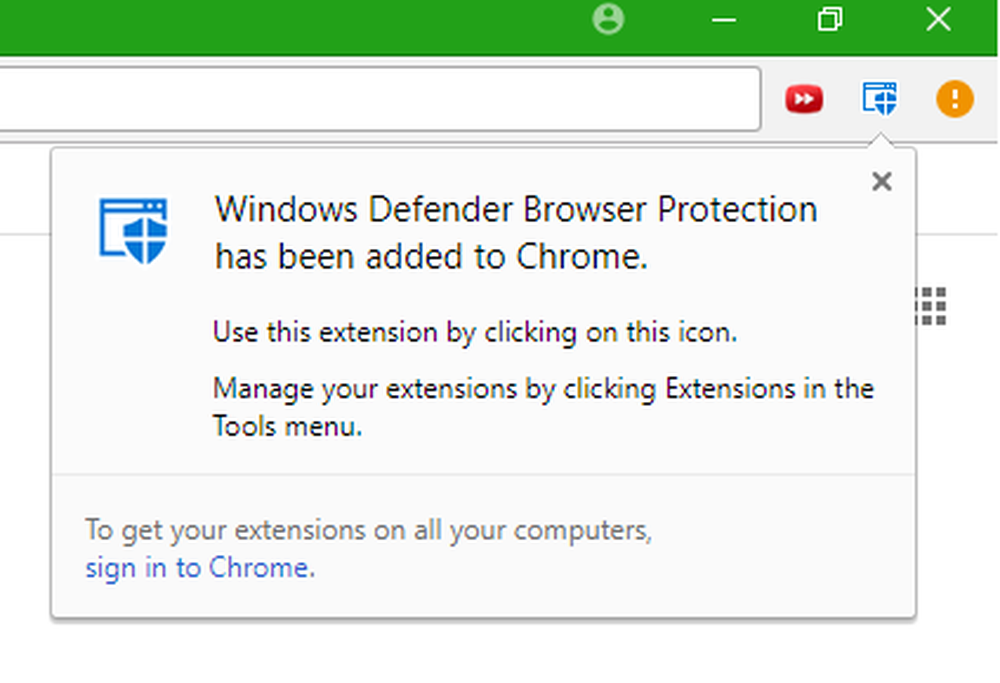
Quando colpisci il Aggiungi estensione pulsante, questa estensione viene installata sul tuo browser e sei pronto per partire!
Dopo aver installato questa estensione, non c'è nient'altro che devi fare. Come puoi vedere nello screenshot qui sotto, il pop-up dell'estensione non mostra altre impostazioni oltre a Abilitare o disabilitare la protezione. Ciò significa che non devi preoccuparti di nulla e lasciare che il servizio cloud faccia tutto il lavoro.
 Se desideri ancora testare l'estensione prima di usarla effettivamente per l'utilizzo nel mondo reale, Microsoft ti ha coperto anche tu. Basta andare su questo sito Web, utilizzando Internet Explorer, Edge o Chrome con questa estensione, che Microsoft ha creato per provare diverse vulnerabilità e exploit che questo filtro SmartScreen può bloccare e provare le sue capacità da solo.
Se desideri ancora testare l'estensione prima di usarla effettivamente per l'utilizzo nel mondo reale, Microsoft ti ha coperto anche tu. Basta andare su questo sito Web, utilizzando Internet Explorer, Edge o Chrome con questa estensione, che Microsoft ha creato per provare diverse vulnerabilità e exploit che questo filtro SmartScreen può bloccare e provare le sue capacità da solo.
Facci sapere se decidi di installare l'estensione del browser Windows Defender Browser Protection per Chrome. Gli utenti di Firefox potrebbero aspettarsi di vedere presto questa estensione per il browser.